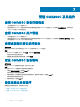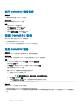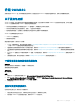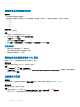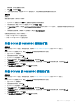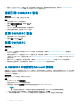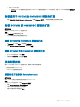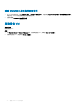Install Guide
• 对于 SCVMM 用户:
– 如果您在 SCVMM 服务器无法访问时从 OMIMSSC 中强制取消登记 SCVMM 控制台,请在 SCVMM 中手动删除应用程序
配置文件。
卸载适用于 SCCM 的 OMIMSSC 控制台扩展
双击 OMIMSSC_SCCM_Console_Extension.exe,选择 Remove(卸下),然后按照屏幕上的说明执行操作。
卸载 SCVMM 的 OMIMSSC 控制台扩展
关于此任务
要卸载 SCVMM 的 OMIMSSC 控制台扩展:
步骤
1 从卸载程序中删除控制台扩展。
2 从 SCVMM 控制台中删除控制台扩展。
删除 SCVMM 的 OMIMSSC 控制台扩展
1 在控制面板中,单击程序,然后单击卸载程序。
2 选择 Console Add-in for SCVMM,然后单击卸载。
删除 SCVMM 中的 OMIMSSC 控制台扩展
1 在 SCVMM 控制台中,单击设置。
2 右键单击 OMIMSSC,然后选择删除。
其他卸载步骤
要从 SCVMM 卸下 OMIMSSC 控制台扩展,删除以下帐户和配置文件:
• 特定于设备的 RunAsAccounts
• OMIMSSC 应用程序配置文件
删除特定于设备的 RunAsAccounts
关于此任务
要从 SCVMM 控制台中删除特定于设备的 RunAsAccounts:
步骤
1 在 SCVMM 控制台中,单击 Settings(设置)。
2 单击 Run As Accounts(帐户运行方式)。
3 从帐户列表中删除特定于设备的帐户。
特定于设备的帐户的前缀为 Dell_。
管理 OMIMSSC 及其组件
27